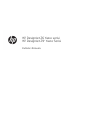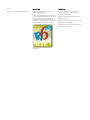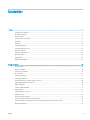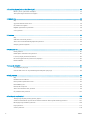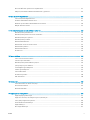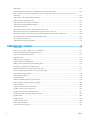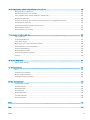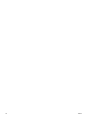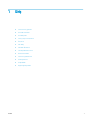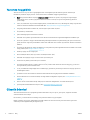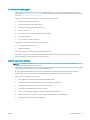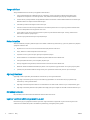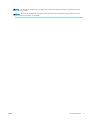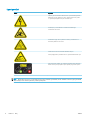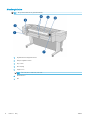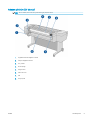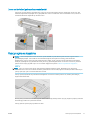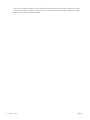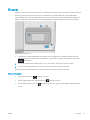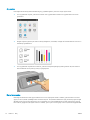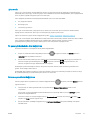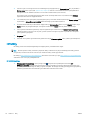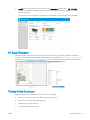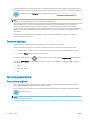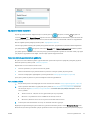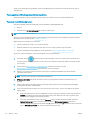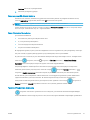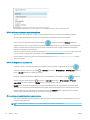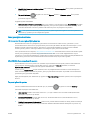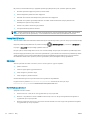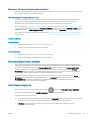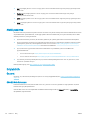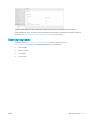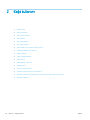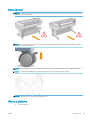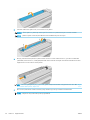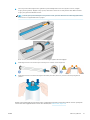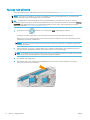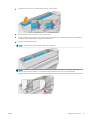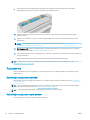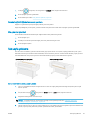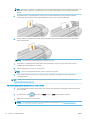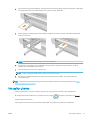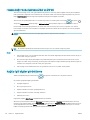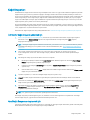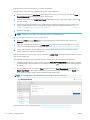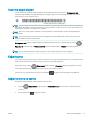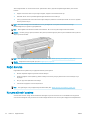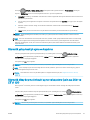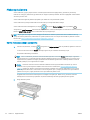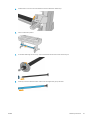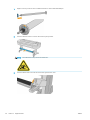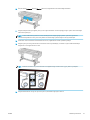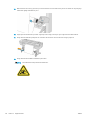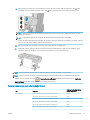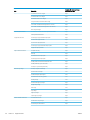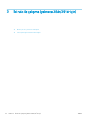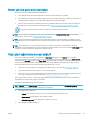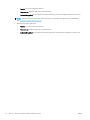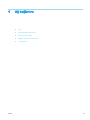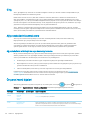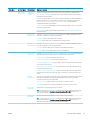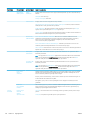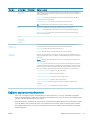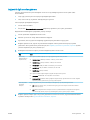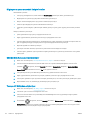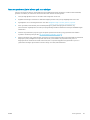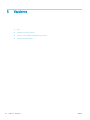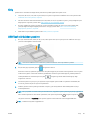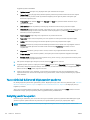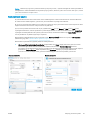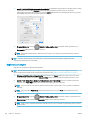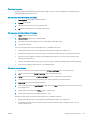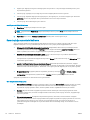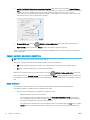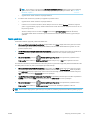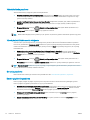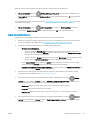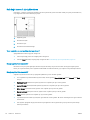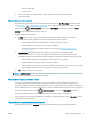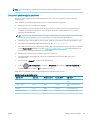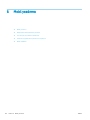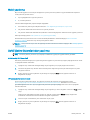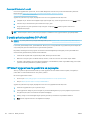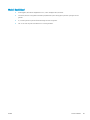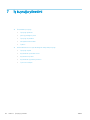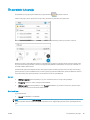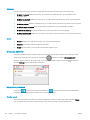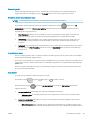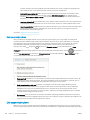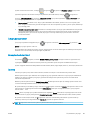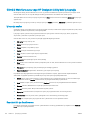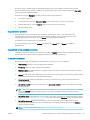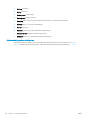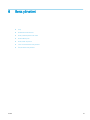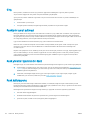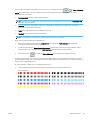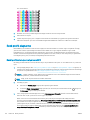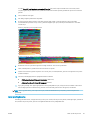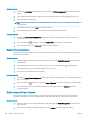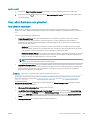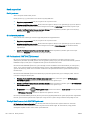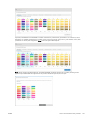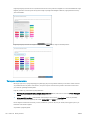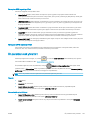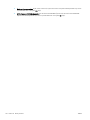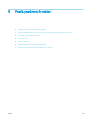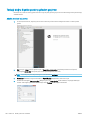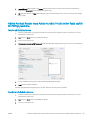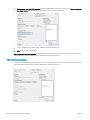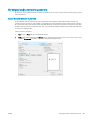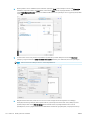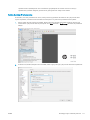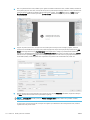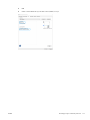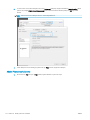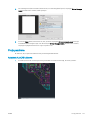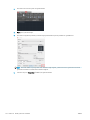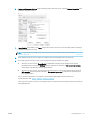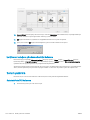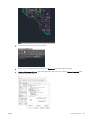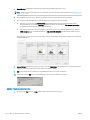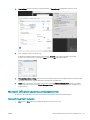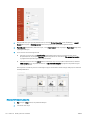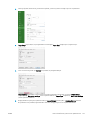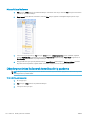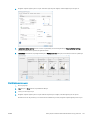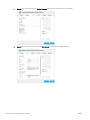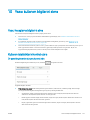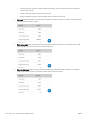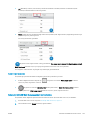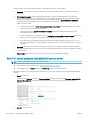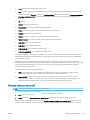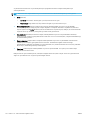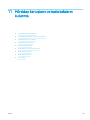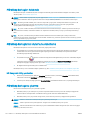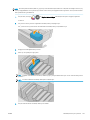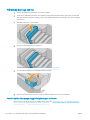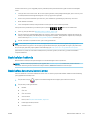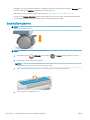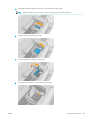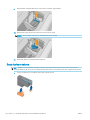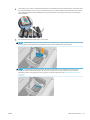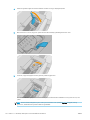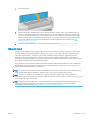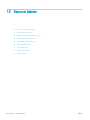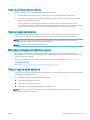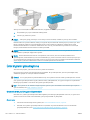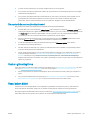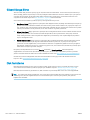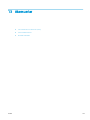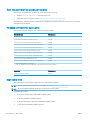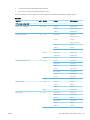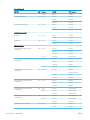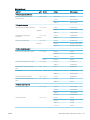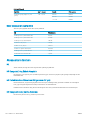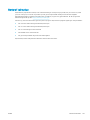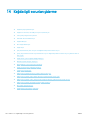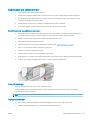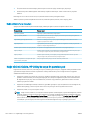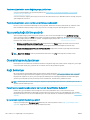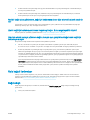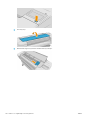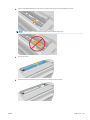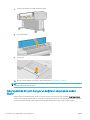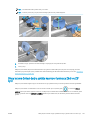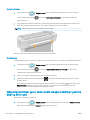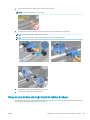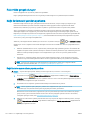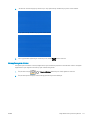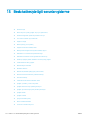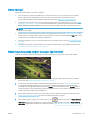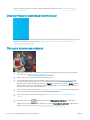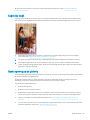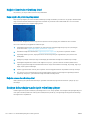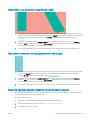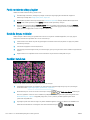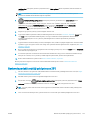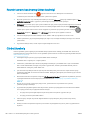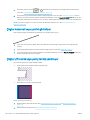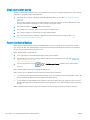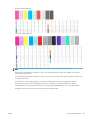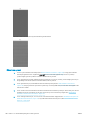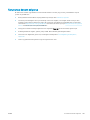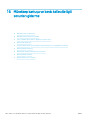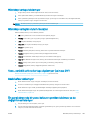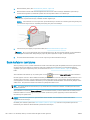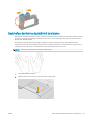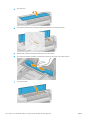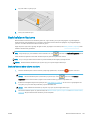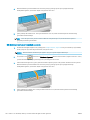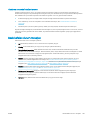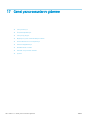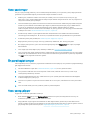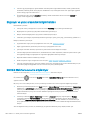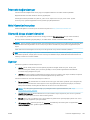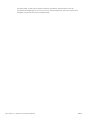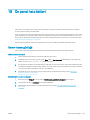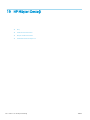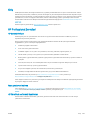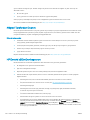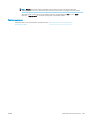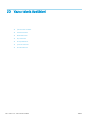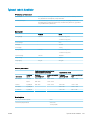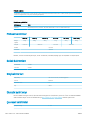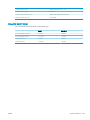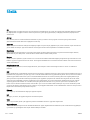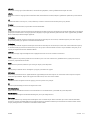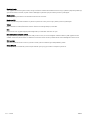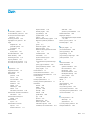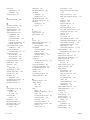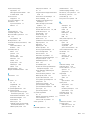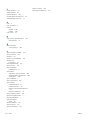HP DesignJet Z6 PostScript Printer series Kullanici rehberi
- Kategori
- Yazdır
- Tip
- Kullanici rehberi
Bu kılavuz aynı zamanda aşağıdakiler için de uygundur:

HP DesignJet Z6 Yazıcı serisi
HP DesignJet Z9
+
Yazıcı Serisi
Kullanıcı Kılavuzu

Sürüm 3
© Copyright 2019 HP Development Company,
L.P.
Yasal bildirimler
Bu belgede yer alan bilgiler önceden haber
verilmeksizin değiştirilebilir.
HP ürün ve hizmetlerine ait yegane garantiler, bu
ürün ve hizmetlerle birlikte sağlanan açık garanti
bildirimlerinde belirtilmiştir. Bu belgede yer alan
hiçbir şey ek garanti olarak yorumlanamaz. HP,
bu belgede yer alan teknik hata veya redaksiyon
hatası ve eksikliklerinden sorumlu tutulamaz.
IPv6 özellikli
Ticari Markalar
Adobe®, Acrobat®, Adobe Photoshop® ve
Adobe® PostScript® 3™ Adobe Systems Inc.
şirketinin ticari markalarıdır.
ENERGY STAR ve ENERGY STAR markası tescilli
ABD ticari markalarıdır.
Microsoft® ve Windows® Microsoft Corporation'ın
ABD'de kayıtlı ticari markalarıdır.
PANTONE®, Pantone, Inc. şirketinin renk denetim
standardı ticari markasıdır.

İçindekiler
1 Giriş ............................................................................................................................................................................................................. 1
Yazıcınıza hoş geldiniz ............................................................................................................................................................. 2
Güvenlik önlemleri .................................................................................................................................................................... 2
Ana bileşenler ............................................................................................................................................................................ 7
Yazıcıyı açma ve kapatma ..................................................................................................................................................... 11
Ön panel ................................................................................................................................................................................... 13
HP Utility .................................................................................................................................................................................. 16
HP Baskı Önizleme ................................................................................................................................................................. 17
Tümleşik Web Sunucusu ....................................................................................................................................................... 17
Deneme baskıları ................................................................................................................................................................... 18
Yazıcınızı yapılandırma .......................................................................................................................................................... 18
Mobil yazdırma ....................................................................................................................................................................... 26
Erişilebilirlik ............................................................................................................................................................................. 26
Diğer bilgi kaynakları .............................................................................................................................................................. 27
2 Kağıt kullanımı ......................................................................................................................................................................................... 28
Genel tavsiye ........................................................................................................................................................................... 29
Mile rulo yükleme ................................................................................................................................................................... 29
Yazıcıya rulo yükleme ............................................................................................................................................................ 32
Rulo çıkarma ........................................................................................................................................................................... 34
Tek sayfa yükleme ................................................................................................................................................................. 35
Tek sayfayı çıkarma ................................................................................................................................................................ 37
Hassas kağıt modu (yalnızca Z6dr ve Z9+dr) .................................................................................................................... 38
Kağıtla ilgili bilgileri görüntüleme ........................................................................................................................................ 38
Kağıt önayarları ...................................................................................................................................................................... 39
Yazdırma kağıdı bilgileri ......................................................................................................................................................... 41
Kağıdı taşıma .......................................................................................................................................................................... 41
Kağıdı ilerletme ve kesme ..................................................................................................................................................... 41
Kağıdı koruma ......................................................................................................................................................................... 42
Kuruma süresini uzatma ....................................................................................................................................................... 42
Otomatik yatay kesiciyi açma ve kapatma ......................................................................................................................... 43
Otomatik dikey kırpma ünitesini açma ve kapatma (yalnızca Z6dr ve Z9+dr için) ...................................................... 43
Makarayı kullanma ................................................................................................................................................................. 44
TRWW iii

3 İki rulo ile çalışma (yalnızca Z6dr/Z9+dr için) ..................................................................................................................................... 52
Birden çok rulo yazıcısının avantajları ................................................................................................................................. 53
Yazıcı işleri kağıt rulolarına nasıl dağıtır? ............................................................................................................................ 53
4 Ağ bağlantısı ............................................................................................................................................................................................ 55
Giriş ........................................................................................................................................................................................... 56
Ağ protokollerini kontrol etme ............................................................................................................................................. 56
Ön panel menü öğeleri .......................................................................................................................................................... 56
Bağlantı yapılandırma yöntemleri ....................................................................................................................................... 59
Sorun giderme ........................................................................................................................................................................ 60
5 Yazdırma .................................................................................................................................................................................................. 64
Giriş ........................................................................................................................................................................................... 65
USB ash sürücüden yazdırın ............................................................................................................................................... 65
Yazıcı sürücüsü kullanarak bilgisayardan yazdırma ......................................................................................................... 66
Gelişmiş yazdırma ayarları .................................................................................................................................................... 66
6 Mobil yazdırma ........................................................................................................................................................................................ 80
Mobil yazdırma ....................................................................................................................................................................... 81
Dahili İşletim Sistemlerinden yazdırma .............................................................................................................................. 81
E-posta yoluyla yazdırma (HP ePrint) ................................................................................................................................. 82
HP Smart Uygulaması ile yazdırma ve paylaşma .............................................................................................................. 82
Mobil özellikleri ....................................................................................................................................................................... 83
7 İş kuyruğu yönetimi ................................................................................................................................................................................ 84
Ön paneldeki iş kuyruğu ........................................................................................................................................................ 85
Gömülü Web Sunucusu veya HP DesignJet Utility'deki iş kuyruğu ................................................................................ 90
8 Renk yönetimi ......................................................................................................................................................................................... 93
Giriş ........................................................................................................................................................................................... 94
Renklerin temsil edilmesi ...................................................................................................................................................... 94
Renk yönetimi işleminin bir özeti ......................................................................................................................................... 94
Renk kalibrasyonu .................................................................................................................................................................. 94
Renk profili oluşturma ........................................................................................................................................................... 96
Yazıcı sürücülerinden renk yönetimi ................................................................................................................................... 99
Ön panelden renk yönetimi ................................................................................................................................................ 103
9 Pratik yazdırma örnekleri .................................................................................................................................................................... 105
Taslağı doğru ölçekle yazdırıp gözden geçirme .............................................................................................................. 106
Adobe Acrobat Reader veya Adobe Acrobat Pro'da birden fazla sayfalı bir PDF işi yazdırma ................................. 107
Bir belgeyi doğru renklerle yazdırma ................................................................................................................................ 109
Proje yazdırma ..................................................................................................................................................................... 115
Sunum yazdırma .................................................................................................................................................................. 118
iv TRWW

Microsoft Oice'ten yazdırma ve ölçeklendirme ............................................................................................................. 121
Dikey kırpma ünitesi kullanarak kenarlıksız bir iş yazdırma .......................................................................................... 124
10 Yazıcı kullanım bilgilerini alma ......................................................................................................................................................... 127
Yazıcı hesaplama bilgilerini alma ....................................................................................................................................... 127
Kullanım istatistiklerini kontrol etme ................................................................................................................................ 127
Belirli bir işe ait kullanım istatistiklerini kontrol etme .................................................................................................... 130
Maliyet ataması kontrolü .................................................................................................................................................... 131
11 Mürekkep kartuşlarını ve baskı kafalarını kullanma ..................................................................................................................... 133
Mürekkep kartuşları hakkında ........................................................................................................................................... 134
Mürekkep kartuşlarının durumunu denetleme ............................................................................................................... 134
Mürekkep kartuşunu çıkarma ............................................................................................................................................ 134
Mürekkep kartuşu takma .................................................................................................................................................... 136
Baskı kafaları hakkında ....................................................................................................................................................... 137
Baskı kafası durumunu kontrol etme ............................................................................................................................... 137
Baskı kafasını çıkarma ......................................................................................................................................................... 138
Baskı kafasını takma ........................................................................................................................................................... 140
Güvenli mod .......................................................................................................................................................................... 143
12 Yazıcının bakımı .................................................................................................................................................................................. 144
Yazıcı durumunu kontrol etme .......................................................................................................................................... 145
Yazıcının dışını temizleme ................................................................................................................................................... 145
Mürekkep kartuşlarının bakımını yapma .......................................................................................................................... 145
Yazıcıyı taşıma ya da saklama ............................................................................................................................................ 145
Ürün bilgilerini güncelleştirme ........................................................................................................................................... 146
Yazılımı güncelleştirme ....................................................................................................................................................... 147
Yazıcı bakım kitleri ............................................................................................................................................................... 147
Güvenli Dosya Silme ............................................................................................................................................................ 148
Disk Temizleme .................................................................................................................................................................... 148
13 Aksesuarlar ......................................................................................................................................................................................... 149
Sarf malzemeleri ve aksesuar siparişi .............................................................................................................................. 150
Aksesuarların tanıtımı ......................................................................................................................................................... 154
Bertaraf talimatları .............................................................................................................................................................. 155
14 Kağıtla ilgili sorunları giderme ......................................................................................................................................................... 156
Kağıt başarıyla yüklenemiyor ............................................................................................................................................. 157
Kağıt türü sürücüde, HP Utility'de veya ön panelde yok ................................................................................................ 158
Yazıcı yanlış kağıt türüne yazdırdı ..................................................................................................................................... 160
Otomatik kesme kullanılmıyor ........................................................................................................................................... 160
Kağıt bekleniyor ................................................................................................................................................................... 160
Rulo kağıdı ilerlemiyor ......................................................................................................................................................... 161
TRWW v

Kağıt sıkıştı ............................................................................................................................................................................ 161
Çıkış tepsisinde bir şerit duruyor ve kağıtların sıkışmasına neden oluyor .................................................................. 164
Şerit, çıkış alanında ve kesici rayı alanında duruyor ve kağıt sıkışmalarına neden oluyor (yalnızca Z6dr ve
Z9+dr için) ............................................................................................................................................................................. 165
Kağıt varken, yazıcı kağıdın bittiğini bildiriyor .................................................................................................................. 165
Baskılar sepete düzgün düşmüyor ................................................................................................................................... 165
Baskı bittikten sonra sayfa yazıcıda kalıyor ..................................................................................................................... 165
Kağıt yazdırma işlemi bittiğinde kesiliyor ......................................................................................................................... 165
Yatay kesici iyi kesmiyor ...................................................................................................................................................... 165
Dikey kırpma ünitesi kesmiyor (yalnızca Z6dr ve Z9+ için) ........................................................................................... 166
Dikey kırpma ünitesi doğru şekilde kesmiyor (yalnızca Z6dr ve Z9+ için) .................................................................. 167
Dikey kırpma ünitesi: yazıcı, eksik modül olduğunu bildiriyor (yalnızca Z6dr ve Z9+dr için) ................................... 168
Dikey kırpma ünitesi atık kağıt üzerinde lekeler bırakıyor ............................................................................................. 169
Rulo milde gevşek duruyor ................................................................................................................................................ 170
Kağıt ilerlemesini yeniden ayarlama ................................................................................................................................. 170
15 Baskı kalitesiyle ilgili sorunları giderme ......................................................................................................................................... 172
Genel tavsiye ........................................................................................................................................................................ 173
Resim boyunca yatay çizgiler oluşuyor (şeritlenme) ..................................................................................................... 173
Düzensiz filigranlar şeklinde şeritlenme oluyor ............................................................................................................. 174
Tüm resim bulanık veya noktacıklı .................................................................................................................................... 174
Kağıt düz değil ...................................................................................................................................................................... 175
Baskı aşınmış ya da çizilmiş ............................................................................................................................................... 175
Kağıdın üzerinde mürekkep izleri ...................................................................................................................................... 176
Baskıya dokunduğunuzda siyah mürekkep çıkıyor ........................................................................................................ 176
Nesnelerin ucu kademeli veya keskin değil ..................................................................................................................... 177
Nesnelerin kenarları olması gerekenden daha koyu ...................................................................................................... 177
Kesilmiş sayfaya yapılan baskının sonunda yatay çizgiler ............................................................................................ 177
Farklı renklerde dikey çizgiler ............................................................................................................................................. 178
Baskıda beyaz noktalar ....................................................................................................................................................... 178
Renkler hatalı ise .................................................................................................................................................................. 178
Baskımda parlaklık eşitliği yok (yalnızca Z9+) ................................................................................................................ 179
Resmin tamamı basılmamış (alttan kesilmiş) ................................................................................................................. 180
Görüntü kesilmiş .................................................................................................................................................................. 180
Yazdırılan resimde bazı nesneler eksik ............................................................................................................................. 181
Çizgiler çok kalın, çok ince veya silik ................................................................................................................................. 181
Çizgiler kademeli veya çentikli görünüyor ....................................................................................................................... 182
Çizgiler çift olarak veya yanlış renkte yazdırılıyor ........................................................................................................... 182
Çizgiler kesikli ....................................................................................................................................................................... 183
Çizgiler bulanık ..................................................................................................................................................................... 183
Çizgi uzunlukları yanlış ........................................................................................................................................................ 184
Resim Tanılama Baskısı ....................................................................................................................................................... 184
Sorununuz devam ediyorsa ............................................................................................................................................... 187
vi TRWW

16 Mürekkep kartuşu ve baskı kafası ile ilgili sorunları giderme ..................................................................................................... 188
Mürekkep kartuşu takılamıyor ........................................................................................................................................... 189
Mürekkep kartuşları durum mesajları ............................................................................................................................... 189
Yazıcı, parlaklık arttırıcı kartuşu algılamıyor (yalnızca Z9+) .......................................................................................... 189
Baskı kafası takılamıyor ...................................................................................................................................................... 189
Ön panel ekranında bir yazıcı kafasının yeniden takılması ya da değiştirilmesi isteniyor ........................................ 189
Baskı kafalarını temizleme ................................................................................................................................................. 190
Baskı kafası damlatma dedektörünü temizleme ............................................................................................................ 191
Baskı kafalarını hizalama .................................................................................................................................................... 193
Baskı kafaları durum mesajları .......................................................................................................................................... 195
17 Genel yazıcı sorunlarını giderme ..................................................................................................................................................... 196
Yazıcı yazdırmıyor ................................................................................................................................................................ 197
Ön panel başlatılamıyor ...................................................................................................................................................... 197
Yazıcı yavaş çalışıyor ........................................................................................................................................................... 197
Bilgisayar ve yazıcı arasındaki iletişim hataları ............................................................................................................... 198
Gömülü Web Sunucusu'na erişilemiyor ............................................................................................................................ 198
İnternet'e bağlanılamıyor .................................................................................................................................................... 199
Web Hizmetleri sorunları .................................................................................................................................................... 199
Otomatik dosya sistemi denetimi ..................................................................................................................................... 199
Uyarılar .................................................................................................................................................................................. 199
18 Ön panel hata iletileri ........................................................................................................................................................................ 201
Sistem hatası günlüğü ........................................................................................................................................................ 201
19 HP Müşteri Desteği ............................................................................................................................................................................ 202
Giriş ........................................................................................................................................................................................ 203
HP Professional Servisleri .................................................................................................................................................. 203
Müşteri Tarafından Onarım ................................................................................................................................................. 204
HP Destek bölümüne başvurun ......................................................................................................................................... 204
20 Yazıcı teknik özellikleri ...................................................................................................................................................................... 206
İşlevsel teknik özellikler ...................................................................................................................................................... 207
Fiziksel belirtimler ............................................................................................................................................................... 208
Bellek belirtimleri ................................................................................................................................................................. 208
Güç belirtimleri ..................................................................................................................................................................... 208
Ekolojik belirtimler ............................................................................................................................................................... 208
Çevresel belirtimler ............................................................................................................................................................. 208
Akustik belirtimler ................................................................................................................................................................ 209
Sözlük ......................................................................................................................................................................................................... 210
Dizin ............................................................................................................................................................................................................ 213
TRWW vii

viii TRWW

Yazıcınıza hoş geldiniz
Yazıcınız 610 mm veya 1118 mm genişliğine kadar olan kağıtlara yüksek kalitede görüntü basmak için
tasarlanmış renkli bir inkjet yazıcıdır. Yazıcının bazı temel özellikleri aşağıda gösterilmiştir:
● Best (En iyi) baskı kalitesi seçeneği, Maximum Detail (Maksimum Ayrıntı) seçeneği ve fotoğraf kağıdı
kullanılarak 1200 x 1200 dpi girişten maksimum 2400 x 1200 dpi en iyi duruma getirilmiş yazdırma
çözünürlüğü
● Yazıcı, ön panelinden veya uzak bir bilgisayardan, Gömülü Web Sunucusu, HP DesignJet Utility veya HP Click
Yazdırma Yazılımı kullanılarak denetlenebilir (bkz. http://www.hp.com/go/designjetclick)
● Sezgisel grafik kullanıcı arabirimi ile, dokunmaya duyarlı renkli ön panel
● Ön panelde iş önizlemeleri
● İşleri uzak bilgisayarlar üzerinden önizleme
● Otomatik ürün yazılımı güncellemeleri ve HP ePrint ve Mobil Yazdırma gibi Web bağlantılı özellikleri içerir
● Sürücüsüz yazdırma: Yaygın olarak kullanılan grafik biçimlerindeki dosyalar herhangi bir yazıcı sürücüsüne
gerek olmadan doğrudan yazdırılabilir. Yalnızca bir USB ash sürücü takın veya HP Click Yazdırma Yazılımını
kullanın
● Ön panel ve HP DesignJet Utility'den bilgilere ve önayarlara erişerek kağıt kullanımında esneklik ve otomatik
kolay yükleme, bkz. Kağıt kullanımı, sayfa 28
● Kesilmiş sayfayı ve rulo kağıdı işler
● Altı mürekkepli sistem (Z6) veya dokuz mürekkepli sistem (Z9
+
)
● Otomatik renk ayarıyla doğru ve tutarlı renk reprodüksiyonu
● Tasarruu bir şekilde yazdırmak için EconoMode
● Aynı anda yüklenen iki rulo (yalnızca Z6dr ve Z9
+
dr), farklı rulolar arasında hızlı ve kolay geçiş ya da uzun
süre gözetimsiz yazdırma imkanı tanır
● 44 inç modellerdeki isteğe bağlı sarma makarasıyla, gözetimsiz yazdırmayı maksimum seviyeye çıkarın ve
üretkenliğinizi artırın
● İş önizleme ve HP Click Yazdırma Yazılımı kullanarak kümeleme gibi yüksek üretkenlik özellikleri
● Gömülü Web Sunucusundaki mürekkep ve kağıt kullanım bilgilerine ulaşma, bkz. Tümleşik Web Sunucusu,
sayfa 17
● Z6dr ve Z9
+
dr serisindeki tümleşik dikey kırpma ünitesi ile belgelerinizi otomatik olarak kırpma
● Çevrimiçi HP Destek Merkezi'ne erişme (bkz. HP Destek Merkezi, sayfa 203)
Güvenlik önlemleri
Yazıcınızı kullanmadan önce aşağıdaki güvenlik önlemlerini okuyun. Ayrıca, yerel Çevre, Sağlık ve Güvenlik
düzenlemelerini de inceleyin.
Bu donanım, çocukların bulunma olasılığı olan yerlerde kullanıma uygun değildir.
Bakım yaparken veya parça değiştirirken güvenlik risklerini en aza indirmek ve yazıcınızın hasar görmesini
önlemek için HP belgelerindeki yönergelere uyun.
2 Bölüm 1 Giriş TRWW

Genel güvenlik yönergeleri
HP’nin Müşteri Tarafından Onarım programında belirtilenler hariç, yazıcının içinde sizin onarabileceğiniz parça
yoktur (Bkz. http://www.hp.com/go/selfrepair). Diğer parçaların servis işlemleri için kalifiye servis personelinden
yardım alın.
Aşağıdaki durumlarda yazıcıyı kapatın ve yetkili servis temsilcinizi arayın:
● Elektrik kablosu veya prizi hasarlı.
● Yazıcı bir darbeden dolayı hasar görmüş.
● Herhangi bir mekanik veya parça hasarı var.
● Yazıcıya sıvı girmiş.
● Yazıcıdan duman veya normal olmayan kokular geliyor.
● Yazıcı düşürülmüşse.
● Yazıcı normal bir şekilde çalışmıyor.
Aşağıdaki durumlardan herhangi birinde yazıcıyı kapatın:
● Gök gürültülü fırtına sırasında
● Elektrik kesildiğinde
Uyarı etiketleriyle işaretlenen alanlarda özellikle dikkatli olun.
Ofis, fotokopi veya yazıcı odaları gibi konumlarınızdaki havalandırma önlemleri, yerel çevre sağlık ve güvenlik
(EHS) yönergelerine ve düzenlemelerine uygun olmalıdır.
Elektrik çarpması tehlikesi
UYARI! Dahili güç kaynaklarının ve güç girişinin dahili devreleri, ölüme veya ciddi kişisel yaralanmalara yol
açabilecek tehlikeli voltaj değerlerinde çalışır.
Yazıcıya bakım yapmadan önce yazıcının güç kablosunu çıkarın.
Bu yazıcı, bina tesisatınızdaki bir devre kesicinin kullanılmasını gerektirir. Bu devre kesici yazıcının şartlarını
karşılamalı ve donanımın kurulduğu ülkenin yerel Elektrik Kanunu hükümlerine uygun olmalıdır.
Elektrik çarpması tehlikesini önlemek için:
● Yazıcı yalnızca topraklanmış şebeke prizlerine bağlanmalıdır.
● Yazıcının takılı olduğu elektrik prizini, çok sayıda aygıtla aşırı yüklemeyin.
● Kapalı sistem kapaklarını açmayın veya fişleri çıkarmayın.
● Yazıcıdaki yuvalara herhangi bir nesne sokmayın.
● Yazıcının arkasındayken ayağınızın kablolara takılmamasına dikkat edin.
● Elektrik kablosunu duvar prizine ve yazıcı girişine sıkı bir şekilde ve tam olarak takın.
● Elektrik kablosunu asla ıslak ellerle tutmayın.
TRWW Güvenlik önlemleri 3

Yangın tehlikesi
Yangın tehlikesinden korunmak için aşağıdaki önlemleri alın:
● Yazıcı gereksinimlerinin ve Elektrik Kanunu şartlarının, yazıcının kurulduğu ülkenin kanunlarına göre
karşılanması müşterinin sorumluluğundadır. İsim plakasında belirtilen güç kaynağı voltajını kullanın.
● Sadece HP'nin yazıcıyla birlikte verdiği elektrik kablosunu kullanın. Hasarlı elektrik kablosunu kullanmayın.
Elektrik kablosunu başka ürünlerle kullanmayın.
● Yazıcıdaki yuvalara herhangi bir nesne sokmayın.
● Yazıcının üstüne sıvı dökmemeye dikkat edin. Temizleme işleminden sonra yazıcıyı yeniden kullanmadan
önce tüm bileşenlerin kuruduğundan emin olun.
● Yanıcı gazlar içeren aerosol ürünleri yazıcının içinde veya etrafında kullanmayın. Yazıcıyı patlama riski
bulunan bir ortamda çalıştırmayın.
● Yazıcının açık yerlerini tıkamayın veya kapatmayın.
Mekanik tehlike
Yazıcının hareketli parçaları yaralanmaya neden olabilir. Yaralanmayı önlemek için, yazıcının yakınında çalışırken
aşağıdaki önlemleri alın.
● Giysilerinizi ve vücudunuzun tamamını hareketli parçalardan uzak tutun.
● Kolye, bilezik ve sarkan başka aksesuar takmayın.
● Saçlarınız uzunsa, yazıcının içine girmeyecek şekilde toplayın.
● Gömlek kollarının ve eldivenlerin hareketli parçalara takılmamasına dikkat edin.
● Yazıcıyı kapaklar atlanmış durumdayken çalıştırmayın.
● Kesiciyi değiştirmeniz gerekirse, keskin kenarının sizi kesmemesine dikkat edin.
● Dahili fan kanatları tehlikeli hareketli parçalardır. Servis işlemleri uygulanmadan önce yazıcıyı fişten çekin.
● İçindeki parçalar hareket halinde olduğundan yazıcı yazdırırken elinizi asla yazıcının içine sokmayın.
Ağır kağıt tehlikesi
Ağır kağıt ruloları taşınırken yaralanmaların önlenmesi için özen gösterilmelidir.
● Ağır kağıt rulolarının taşınması için birden fazla kişi gerekebilir. Sırt incinmesini ve/veya yaralanmayı
önlemek için özen gösterilmelidir.
● Ağır kağıt rulolarını taşırken botlarınız ve eldivenleriniz de dahil olmak üzere koruyucu ekipmanınızı giyin.
● Ağır kağıt rulolarının yüklenmesi/boşaltılması ile ilgili yerel Çevre Sağlık ve Güvenlik düzenlemelerine uyun.
Mürekkep kullanımı
HP, mürekkep sarf malzemelerini kullanırken eldiven takmanızı önerir.
Uyarılar ve dikkat edilmesi gereken hususlar
Bu kılavuzda geçen aşağıdaki semboller yazıcının doğru kullanımını sağlamak ve yazıcının hasar görmesini
önlemek üzere kullanılmıştır. Bu sembollerle işaretlenmiş yönergeleri yerine getirin.
4 Bölüm 1 Giriş TRWW

UYARI! Bu sembollerle işaretlenmiş yönergeleri yerine getirmede yapılacak hatalar ciddi yaralanmalar veya
ölümle sonuçlanabilir.
DİKKAT: Bu sembolle işaretlenmiş yönergeleri yerine getirmede yapılacak hatalar küçük yaralanmalar veya
yazıcının hasar görmesiyle sonuçlanabilir.
TRWW Güvenlik önlemleri 5

Uyarı işaretleri
Etiket Açıklama
Elektrik çarpması tehlikesi. Elektrik kutusu içinde tehlikeli gerilimler.
Bakımdan önce güç kablosunu çıkarın. Çalıştırmadan önce, işletim
ve güvenlik yönergelerini okuyun ve bunlara uyun.
Hareketli parça. Parmaklarınızı ve ellerinizi hareketli kağıt
sisteminden uzak tutun.
Hareketli fan bıçağı. Servis işlemleri sırasında, parmaklarınızı ve
ellerinizi bıçaklardan uzak tutun.
Keskin kenarlar. Kesme sistemini ellemekten kaçının.
Kesiciyi değiştirirken çok dikkatli olun ve güvenlik talimatlarına uyun.
Giriş kısmı hasar görebilir. Uç stoperleri yerlerinden asla çıkarmayın.
Bunları sadece yazıcıyı başka bir yere taşımak için gerekirse çıkarın.
NOT: Nihai etiket konumu ve yazıcıdaki boyutu biraz farklılık gösterebilir, ancak etiketler daima açıkça görülebilir
ve potansiyel risk alanına yakın bir şekilde yerleştirilir.
6 Bölüm 1 Giriş TRWW

Ana bileşenler
Aşağıda yazıcının ana bileşenleri önden ve arkadan gösterilmektedir.
Önden görünüm
1
. Penceresi
2. Yazıcı kafası taşıyıcı
3. Yazıcı kafası
4. Ön panel
5. Mürekkep kartuşu yuvası
6. Mürekkep kartuşu
7. Çıktı plakası
8. Kağıt hizalama çizgileri
9. Sepet
10. Mürekkep kartuşu yuvası (yalnızca Z9
+
yazıcılar)
11. Dikey kırpma ünitesi (yalnızca Z6dr ve Z9
+
dr yazıcılar)
TRWW Ana bileşenler 7

Arkadan görünüm
NOT: Bu görselde Z6dr/Z9
+
dr gösterilmektedir.
1. Gigabit Ethernet bağlantı noktası
2. İletişim bağlantı noktası
3. Güç soketi
4. Rulo kapağı
5. Kağıt rulosu
NOT: Üst rulo, rulo 1 ve alt rulo, rulo 2'dir.
6. Mil durdurucu
7. Mil
8 Bölüm 1 Giriş TRWW

Arkadan görünüm (Z9
+
tek rulo)
NOT: Bu modelde, ikinci rulonun yerinde bir giriş tepsisi vardır.
1. Gigabit Ethernet bağlantı noktası
2. İletişim bağlantı noktası
3. Güç soketi
4. Rulo kapağı
5. Kağıt rulosu
6. Mil durdurucu
7. Mil
8. Giriş tepsisi
TRWW Ana bileşenler 9

İletişim bağlantı noktaları
1. Güç soketi
2. Gigabit Ethernet bağlantı noktası, ağa bağlantı için
3. İletişim bağlantı noktası
4. Tanılama LED’leri, servis mühendisleri tarafından kullanılır
Yüksek Hızlı USB ana makine bağlantı noktası yazıcının diğer tarafında, ön panelin yanındadır.
10 Bölüm 1 Giriş TRWW

Duvar ara levhaları (yalnızca bazı modellerde)
Yazıcıyı bir duvarın yakınına yerleştirirseniz, yazıcı ile duvar arasında biraz boşluk olduğundan emin olun. Aksi
takdirde, kağıt ilerlemesiyle ilgili sorun yaşayabilirsiniz. Yazıcı modelinizde duvar ara levhaları varsa, minimum
mesafede kalmasını sağlamak için bunları indirin.
Yazıcıyı açma ve kapatma
İPUCU: Yazıcı enerji israfına neden olmadan açık bırakılabilir. Açık bırakmak yanıt süresini ve genel sistem
güvenilirliğini iyileştirir. Yazıcı belli bir süre kullanılmadığında (varsayılan süre Energy Star tarafından
belirlenmiştir), uyku moduna geçerek enerji tasarrufu sağlar. Ancak, yazıcının ön panel ekranına herhangi bir
etkileşim yapıldığında veya yazdırılmak üzere yeni bir iş gönderildiğinde etkin moda döner ve hemen yazdırma
işlemini sürdürmeye geçebilir. Uyku modu süresini değiştirmek için bkz. Sistem seçeneklerini değiştirme,
sayfa 15.
NOT: Uyku modunda yazıcı zaman zaman baskı kafalarının bakımını yapar. Böylelikle uzun çalışmama
dönemlerinden sonra uzun hazırlık sürelerine gerek kalmaz. Bu nedenle, kağıt ve mürekkep israfını önlemek için
yazıcıyı açık veya uyku modunda bırakmanız önerilir.
Yazıcıyı açmak, kapatmak veya sıfırlamak istediğinizde normal ve önerilen yöntem ön panelin yanındaki güç
düğmesini kullanmaktır.
Ancak, yazıcıyı uzun bir süre kullanmayıp bir kenara kaldırmayı planlıyorsanız veya güç düğmesi çalışmıyorsa arka
kısımdaki güç kablosunu çıkarmanız önerilir.
Yazıcıyı yeniden açmak için güç kablosunu takın.
TRWW Yazıcıyı açma ve kapatma 11

Yazıcı tekrar açıldığında, başlaması ve baskı kafalarını kontrol edip hazırlaması yaklaşık üç dakikayı bulur. Baskı
kafalarının hazırlanması yaklaşık 75 saniye sürer. Ancak, yazıcı altı hafta veya daha fazla kapalı kaldıysa, baskı
kafalarının hazırlanması 45 dakikayı bulabilir.
12 Bölüm 1 Giriş TRWW
Sayfa yükleniyor...
Sayfa yükleniyor...
Sayfa yükleniyor...
Sayfa yükleniyor...
Sayfa yükleniyor...
Sayfa yükleniyor...
Sayfa yükleniyor...
Sayfa yükleniyor...
Sayfa yükleniyor...
Sayfa yükleniyor...
Sayfa yükleniyor...
Sayfa yükleniyor...
Sayfa yükleniyor...
Sayfa yükleniyor...
Sayfa yükleniyor...
Sayfa yükleniyor...
Sayfa yükleniyor...
Sayfa yükleniyor...
Sayfa yükleniyor...
Sayfa yükleniyor...
Sayfa yükleniyor...
Sayfa yükleniyor...
Sayfa yükleniyor...
Sayfa yükleniyor...
Sayfa yükleniyor...
Sayfa yükleniyor...
Sayfa yükleniyor...
Sayfa yükleniyor...
Sayfa yükleniyor...
Sayfa yükleniyor...
Sayfa yükleniyor...
Sayfa yükleniyor...
Sayfa yükleniyor...
Sayfa yükleniyor...
Sayfa yükleniyor...
Sayfa yükleniyor...
Sayfa yükleniyor...
Sayfa yükleniyor...
Sayfa yükleniyor...
Sayfa yükleniyor...
Sayfa yükleniyor...
Sayfa yükleniyor...
Sayfa yükleniyor...
Sayfa yükleniyor...
Sayfa yükleniyor...
Sayfa yükleniyor...
Sayfa yükleniyor...
Sayfa yükleniyor...
Sayfa yükleniyor...
Sayfa yükleniyor...
Sayfa yükleniyor...
Sayfa yükleniyor...
Sayfa yükleniyor...
Sayfa yükleniyor...
Sayfa yükleniyor...
Sayfa yükleniyor...
Sayfa yükleniyor...
Sayfa yükleniyor...
Sayfa yükleniyor...
Sayfa yükleniyor...
Sayfa yükleniyor...
Sayfa yükleniyor...
Sayfa yükleniyor...
Sayfa yükleniyor...
Sayfa yükleniyor...
Sayfa yükleniyor...
Sayfa yükleniyor...
Sayfa yükleniyor...
Sayfa yükleniyor...
Sayfa yükleniyor...
Sayfa yükleniyor...
Sayfa yükleniyor...
Sayfa yükleniyor...
Sayfa yükleniyor...
Sayfa yükleniyor...
Sayfa yükleniyor...
Sayfa yükleniyor...
Sayfa yükleniyor...
Sayfa yükleniyor...
Sayfa yükleniyor...
Sayfa yükleniyor...
Sayfa yükleniyor...
Sayfa yükleniyor...
Sayfa yükleniyor...
Sayfa yükleniyor...
Sayfa yükleniyor...
Sayfa yükleniyor...
Sayfa yükleniyor...
Sayfa yükleniyor...
Sayfa yükleniyor...
Sayfa yükleniyor...
Sayfa yükleniyor...
Sayfa yükleniyor...
Sayfa yükleniyor...
Sayfa yükleniyor...
Sayfa yükleniyor...
Sayfa yükleniyor...
Sayfa yükleniyor...
Sayfa yükleniyor...
Sayfa yükleniyor...
Sayfa yükleniyor...
Sayfa yükleniyor...
Sayfa yükleniyor...
Sayfa yükleniyor...
Sayfa yükleniyor...
Sayfa yükleniyor...
Sayfa yükleniyor...
Sayfa yükleniyor...
Sayfa yükleniyor...
Sayfa yükleniyor...
Sayfa yükleniyor...
Sayfa yükleniyor...
Sayfa yükleniyor...
Sayfa yükleniyor...
Sayfa yükleniyor...
Sayfa yükleniyor...
Sayfa yükleniyor...
Sayfa yükleniyor...
Sayfa yükleniyor...
Sayfa yükleniyor...
Sayfa yükleniyor...
Sayfa yükleniyor...
Sayfa yükleniyor...
Sayfa yükleniyor...
Sayfa yükleniyor...
Sayfa yükleniyor...
Sayfa yükleniyor...
Sayfa yükleniyor...
Sayfa yükleniyor...
Sayfa yükleniyor...
Sayfa yükleniyor...
Sayfa yükleniyor...
Sayfa yükleniyor...
Sayfa yükleniyor...
Sayfa yükleniyor...
Sayfa yükleniyor...
Sayfa yükleniyor...
Sayfa yükleniyor...
Sayfa yükleniyor...
Sayfa yükleniyor...
Sayfa yükleniyor...
Sayfa yükleniyor...
Sayfa yükleniyor...
Sayfa yükleniyor...
Sayfa yükleniyor...
Sayfa yükleniyor...
Sayfa yükleniyor...
Sayfa yükleniyor...
Sayfa yükleniyor...
Sayfa yükleniyor...
Sayfa yükleniyor...
Sayfa yükleniyor...
Sayfa yükleniyor...
Sayfa yükleniyor...
Sayfa yükleniyor...
Sayfa yükleniyor...
Sayfa yükleniyor...
Sayfa yükleniyor...
Sayfa yükleniyor...
Sayfa yükleniyor...
Sayfa yükleniyor...
Sayfa yükleniyor...
Sayfa yükleniyor...
Sayfa yükleniyor...
Sayfa yükleniyor...
Sayfa yükleniyor...
Sayfa yükleniyor...
Sayfa yükleniyor...
Sayfa yükleniyor...
Sayfa yükleniyor...
Sayfa yükleniyor...
Sayfa yükleniyor...
Sayfa yükleniyor...
Sayfa yükleniyor...
Sayfa yükleniyor...
Sayfa yükleniyor...
Sayfa yükleniyor...
Sayfa yükleniyor...
Sayfa yükleniyor...
Sayfa yükleniyor...
Sayfa yükleniyor...
Sayfa yükleniyor...
Sayfa yükleniyor...
Sayfa yükleniyor...
Sayfa yükleniyor...
Sayfa yükleniyor...
Sayfa yükleniyor...
Sayfa yükleniyor...
Sayfa yükleniyor...
Sayfa yükleniyor...
Sayfa yükleniyor...
Sayfa yükleniyor...
Sayfa yükleniyor...
Sayfa yükleniyor...
Sayfa yükleniyor...
Sayfa yükleniyor...
Sayfa yükleniyor...
Sayfa yükleniyor...
Sayfa yükleniyor...
Sayfa yükleniyor...
Sayfa yükleniyor...
Sayfa yükleniyor...
Sayfa yükleniyor...
Sayfa yükleniyor...
-
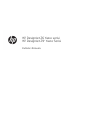 1
1
-
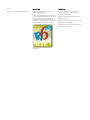 2
2
-
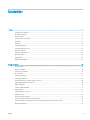 3
3
-
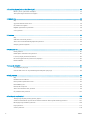 4
4
-
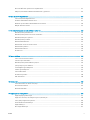 5
5
-
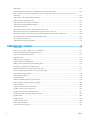 6
6
-
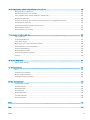 7
7
-
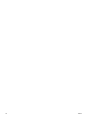 8
8
-
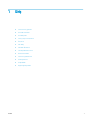 9
9
-
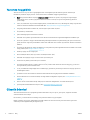 10
10
-
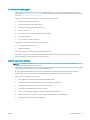 11
11
-
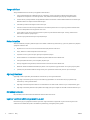 12
12
-
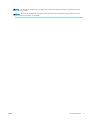 13
13
-
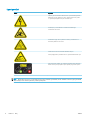 14
14
-
 15
15
-
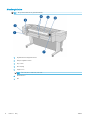 16
16
-
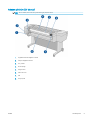 17
17
-
 18
18
-
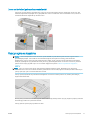 19
19
-
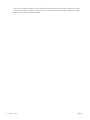 20
20
-
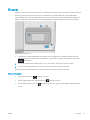 21
21
-
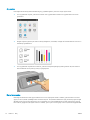 22
22
-
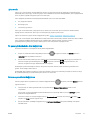 23
23
-
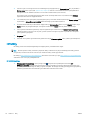 24
24
-
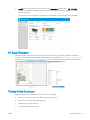 25
25
-
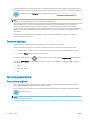 26
26
-
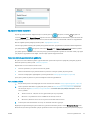 27
27
-
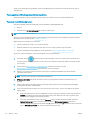 28
28
-
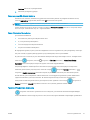 29
29
-
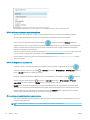 30
30
-
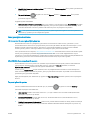 31
31
-
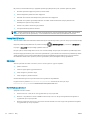 32
32
-
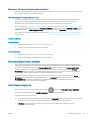 33
33
-
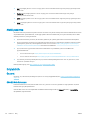 34
34
-
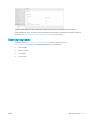 35
35
-
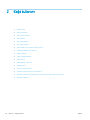 36
36
-
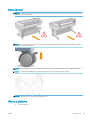 37
37
-
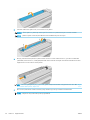 38
38
-
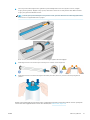 39
39
-
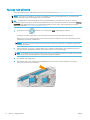 40
40
-
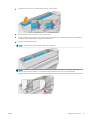 41
41
-
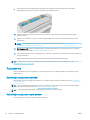 42
42
-
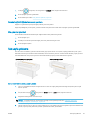 43
43
-
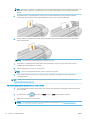 44
44
-
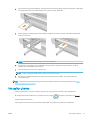 45
45
-
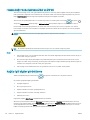 46
46
-
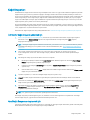 47
47
-
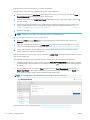 48
48
-
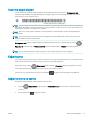 49
49
-
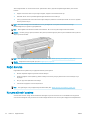 50
50
-
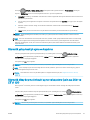 51
51
-
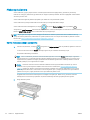 52
52
-
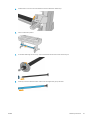 53
53
-
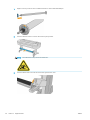 54
54
-
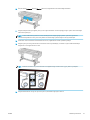 55
55
-
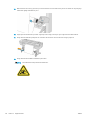 56
56
-
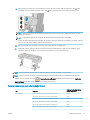 57
57
-
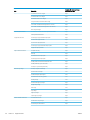 58
58
-
 59
59
-
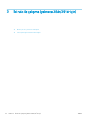 60
60
-
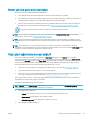 61
61
-
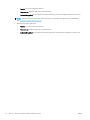 62
62
-
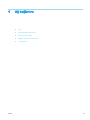 63
63
-
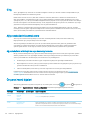 64
64
-
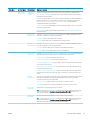 65
65
-
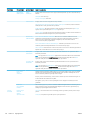 66
66
-
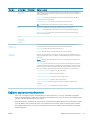 67
67
-
 68
68
-
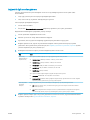 69
69
-
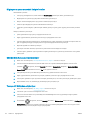 70
70
-
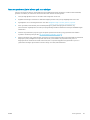 71
71
-
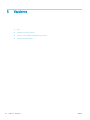 72
72
-
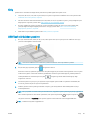 73
73
-
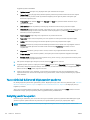 74
74
-
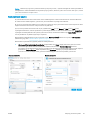 75
75
-
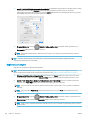 76
76
-
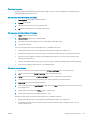 77
77
-
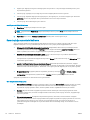 78
78
-
 79
79
-
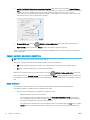 80
80
-
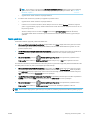 81
81
-
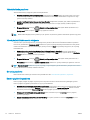 82
82
-
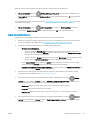 83
83
-
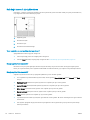 84
84
-
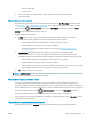 85
85
-
 86
86
-
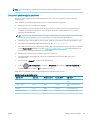 87
87
-
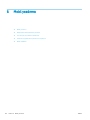 88
88
-
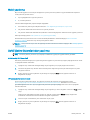 89
89
-
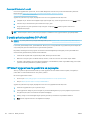 90
90
-
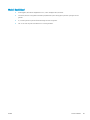 91
91
-
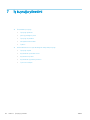 92
92
-
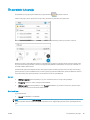 93
93
-
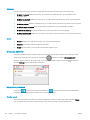 94
94
-
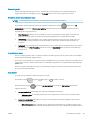 95
95
-
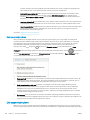 96
96
-
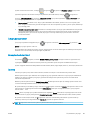 97
97
-
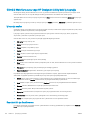 98
98
-
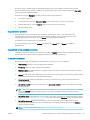 99
99
-
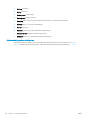 100
100
-
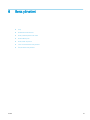 101
101
-
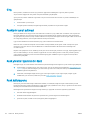 102
102
-
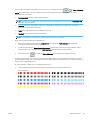 103
103
-
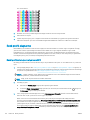 104
104
-
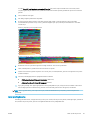 105
105
-
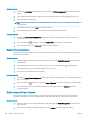 106
106
-
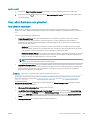 107
107
-
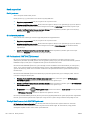 108
108
-
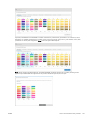 109
109
-
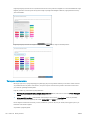 110
110
-
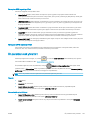 111
111
-
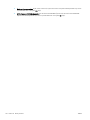 112
112
-
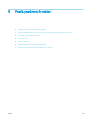 113
113
-
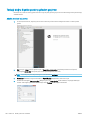 114
114
-
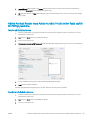 115
115
-
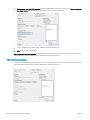 116
116
-
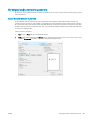 117
117
-
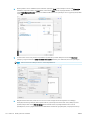 118
118
-
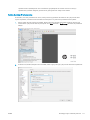 119
119
-
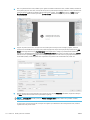 120
120
-
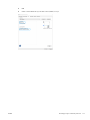 121
121
-
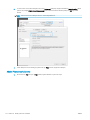 122
122
-
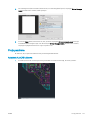 123
123
-
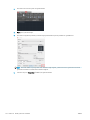 124
124
-
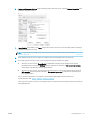 125
125
-
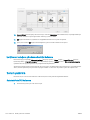 126
126
-
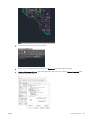 127
127
-
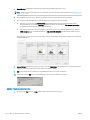 128
128
-
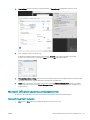 129
129
-
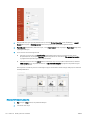 130
130
-
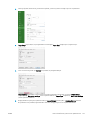 131
131
-
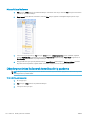 132
132
-
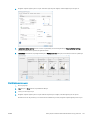 133
133
-
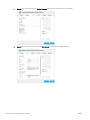 134
134
-
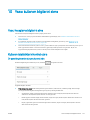 135
135
-
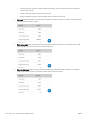 136
136
-
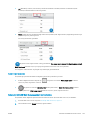 137
137
-
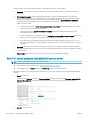 138
138
-
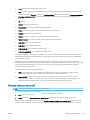 139
139
-
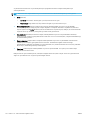 140
140
-
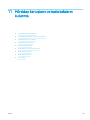 141
141
-
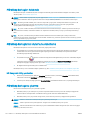 142
142
-
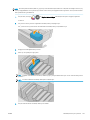 143
143
-
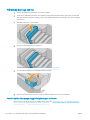 144
144
-
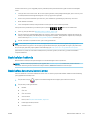 145
145
-
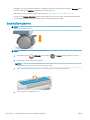 146
146
-
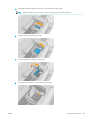 147
147
-
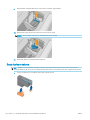 148
148
-
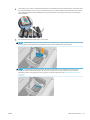 149
149
-
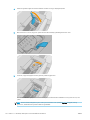 150
150
-
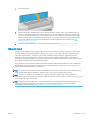 151
151
-
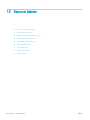 152
152
-
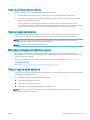 153
153
-
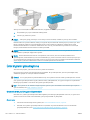 154
154
-
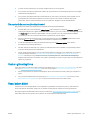 155
155
-
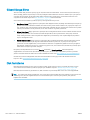 156
156
-
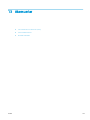 157
157
-
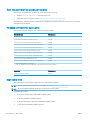 158
158
-
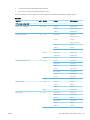 159
159
-
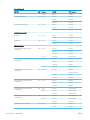 160
160
-
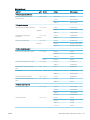 161
161
-
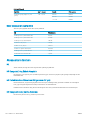 162
162
-
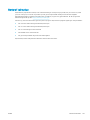 163
163
-
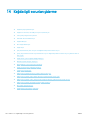 164
164
-
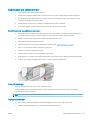 165
165
-
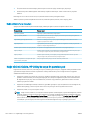 166
166
-
 167
167
-
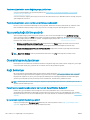 168
168
-
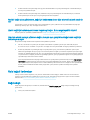 169
169
-
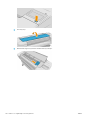 170
170
-
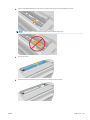 171
171
-
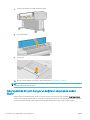 172
172
-
 173
173
-
 174
174
-
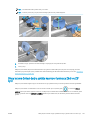 175
175
-
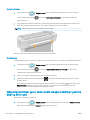 176
176
-
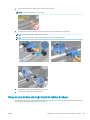 177
177
-
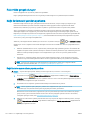 178
178
-
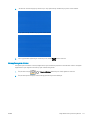 179
179
-
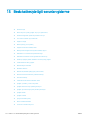 180
180
-
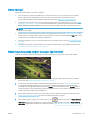 181
181
-
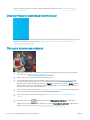 182
182
-
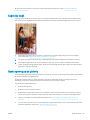 183
183
-
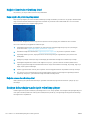 184
184
-
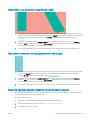 185
185
-
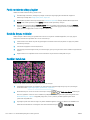 186
186
-
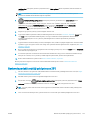 187
187
-
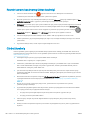 188
188
-
 189
189
-
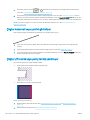 190
190
-
 191
191
-
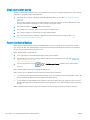 192
192
-
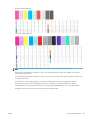 193
193
-
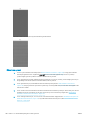 194
194
-
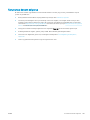 195
195
-
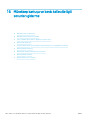 196
196
-
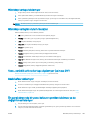 197
197
-
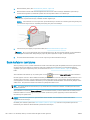 198
198
-
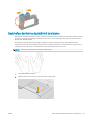 199
199
-
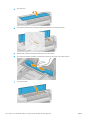 200
200
-
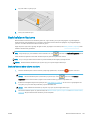 201
201
-
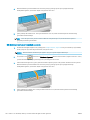 202
202
-
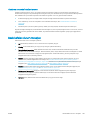 203
203
-
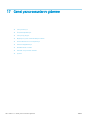 204
204
-
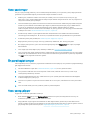 205
205
-
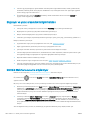 206
206
-
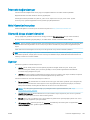 207
207
-
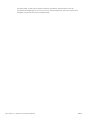 208
208
-
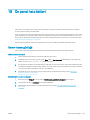 209
209
-
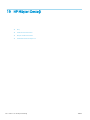 210
210
-
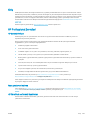 211
211
-
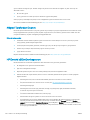 212
212
-
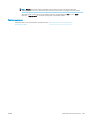 213
213
-
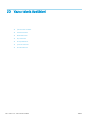 214
214
-
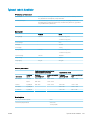 215
215
-
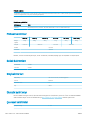 216
216
-
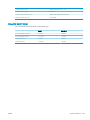 217
217
-
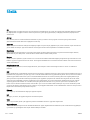 218
218
-
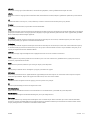 219
219
-
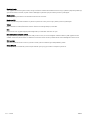 220
220
-
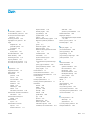 221
221
-
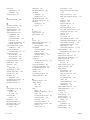 222
222
-
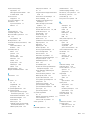 223
223
-
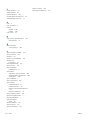 224
224
HP DesignJet Z6 PostScript Printer series Kullanici rehberi
- Kategori
- Yazdır
- Tip
- Kullanici rehberi
- Bu kılavuz aynı zamanda aşağıdakiler için de uygundur:
İlgili makaleler
-
HP DesignJet Z5600 PostScript Printer Kullanici rehberi
-
HP DesignJet XL 3600 Multifunction Printer series Kullanici rehberi
-
HP DesignJet T2600 Multifunction Printer series Kullanici rehberi
-
HP DesignJet T1600 Printer series Kullanici rehberi
-
HP DesignJet T2530 Multifunction Printer series Kullanici rehberi
-
HP PageWide XL 4500 Printer series Kullanici rehberi
-
HP PageWide XL 3900 Multifunction Printer Kullanici rehberi
-
HP PageWide XL 3900 Multifunction Printer Kullanici rehberi
-
HP DesignJet T730 Printer Kullanici rehberi
-
HP PageWide XL 5000 Blueprinter series Kullanici rehberi